Cum să închideți aplicațiile pe Mac
Ce să știi
- Mergi la Bară de meniu > Numele aplicatiei > Părăsi.
- presa Comanda + Q pentru a părăsi aplicația deschisă.
- Mergi la Bară de meniu > Numele aplicatiei > Forțați oprirea când o aplicație nu se închide sau nu se închide.
Acest articol vă arată cum să închideți aplicațiile pe macOS atunci când nu le mai utilizați.
Cum să închideți aplicațiile care rulează pe Mac
Mac și Windows diferă prin modul în care închid aplicațiile. Pe Windows, aplicația se închide când închideți fereastra aplicației. Pe macOS, o fereastră este doar o instanță a aplicației. Deci, când selectați butonul Închidere, instanța ferestrei dispare, dar aplicația rămâne deschisă în fundal. Puteți verifica ce aplicații sunt deschise din Dock; acele pictograme sunt marcate cu un punct negru minuscul.
Pentru a închide în mod explicit o aplicație (adică, pentru a o închide complet), trebuie să utilizați Părăsi comanda.
Utilizați bara de meniu pentru a părăsi o aplicație
Ieșiți dintr-o aplicație, astfel încât să nu se redeschidă când reporniți Mac-ul.
Mergi la Bară de meniu > Numele aplicatiei > Părăsi.
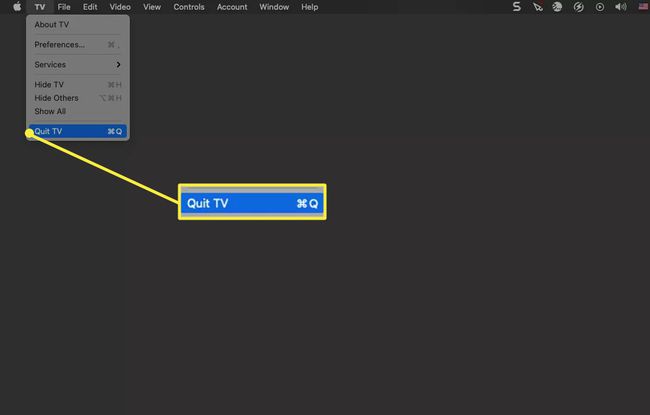
Părăsiți o aplicație închisă din andocare
Aplicațiile închise vor avea un punct negru sub pictogramele lor. Închideți aplicațiile când nu le utilizați.
Dock > Faceți clic dreapta pe Aplicație > Părăsi.
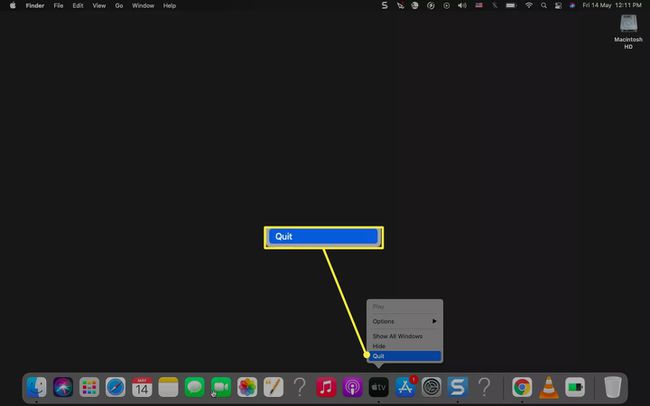
Părăsiți o aplicație cu comanda rapidă de la tastatură
Utilizați această comandă rapidă pentru o singură aplicație deschisă sau utilizați comutatorul de aplicații pentru mai multe aplicații.
- presa Comanda + Q pentru a părăsi aplicația deschisă.
- Utilizare Comanda + Tab (comandă rapidă pentru comutatorul de aplicații) pentru a comuta la o altă aplicație deschisă și apoi selectați Q comandă rapidă de la tastatură în timp ce țineți apăsată tasta de comandă.
Folosiți Repornirea Forțată sau Închidere pentru a închide toate aplicațiile de pe un Mac
Repornirea Mac-ului sau închiderea lui pentru a porni din nou poate fi singura modalitate de a prelua controlul atunci când mai multe aplicații nu mai răspund și, de asemenea, oprirea forțată nu funcționează. Urmați acești pași pentru a reporni sau închide Mac-ul. Poti de asemenea Forțați renunțarea din meniu.
-
Du-te la Apple Meniul > Repornire sau Închide.

-
Apare o casetă de dialog care vă întreabă dacă doriți să redeschideți ferestrele când vă conectați din nou. Debifați acea opțiune dacă doriți să începeți din nou fără aplicația(e).
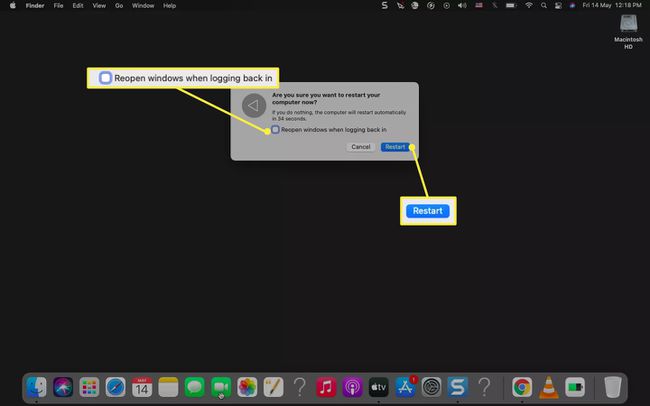
-
Dacă opțiunea de repornire și oprire nu funcționează din bara de meniu sau bara de meniu în sine nu răspunde, forțați repornirea sau închiderea forțată a Mac-ului din meniu sau tastele de comandă rapidă de mai jos.
- Repornire forțată: Apasă pe Comanda + Control + Putere butonul împreună până când ecranul devine gol și Mac-ul dvs. repornește.
- Oprire forțată: țineți apăsat butonul de pornire până când Mac-ul se oprește.
Ar trebui să părăsesc aplicațiile pe Mac?
Fă-ți un obicei din a renunța la aplicațiile care nu mai sunt utilizate. Aplicațiile închise continuă să ruleze în fundal și să consume resursele sistemului. Acestea pot face ca macOS să încetinească și să înghețe unele aplicații sau să nu se deschidă deloc.
Când aplicațiile se blochează și nu mai răspund, poți ieșiți forțat din aplicația macOS dar riscă să pierzi munca nesalvată.
Dar butonul cu cruce roșie pentru a închide o aplicație care rulează?
Folosind roșul Închide butonul (butonul marcat cu X) din colțul din stânga sus al ferestrei aplicației închide doar fereastra curentă deschisă într-o aplicație. Aplicația rămâne în funcțiune (chiar dacă nu există ferestre deschise asociate cu aplicația).
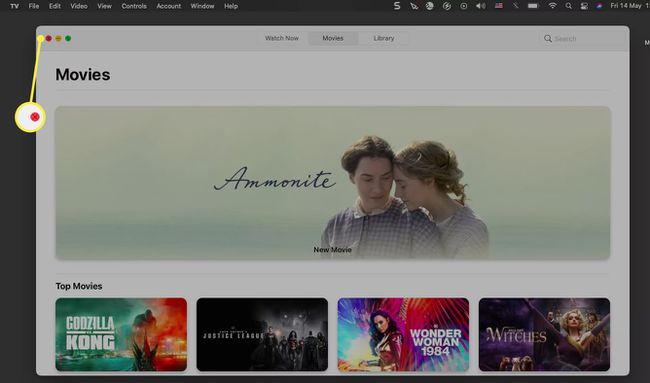
Notă:
Când faceți clic pe butonul roșu Închidere, fereastra aplicației se închide, dar aplicația rămâne deschisă în fundal. Când redeschideți o aplicație, ultima fereastră deschisă se redeschide din nou, astfel încât să puteți începe de unde ați rămas. Pentru a schimba acest comportament implicit, accesați meniul Apple > Preferințe de sistem > General > Selectați Închideți ferestrele când părăsiți o aplicație.
FAQ
-
Cum pot închide aplicațiile de pe un Mac folosind Terminal?
Dacă întâmpinați dificultăți în închiderea sau închiderea forțată a aplicațiilor, puteți utiliza comandă killall Unix din Terminal.Deschideți aplicația Terminal din Dock, Finder sau Spotlight și intrați omoara-i pe toti Numele aplicatiei.
-
Cum închid aplicațiile de fundal pe Mac-ul meu?
Puteți vizualiza și închide aplicațiile care nu răspund și procesele de fundal pe Mac-ul dvs. din Aplicația Monitor de activitate. Pentru a vizualiza numai procesele inactive sau active, comutați aspectul de la Vedere în meniul aplicației. Când găsiți aplicația sau funcția pe care doriți să o opriți, evidențiați-o, selectați X în colțul din stânga sus și selectați Părăsi sau Forțați renunțarea.
